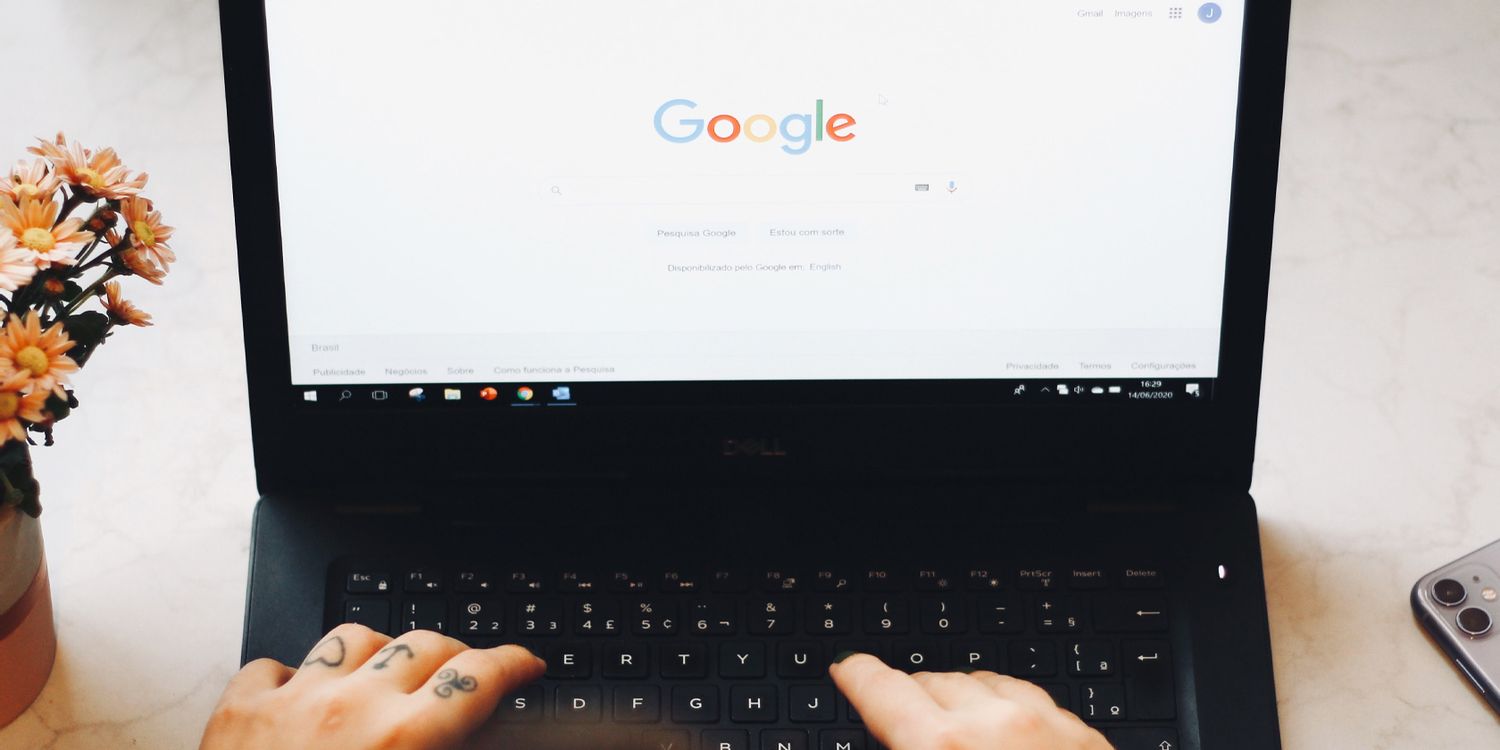
在使用谷歌浏览器(Google Chrome)时,很多用户在下载安装完成后可能会遇到无法上网的问题。这种情况可能会让人感到很沮丧,但大多数情况下,这种问题是可以通过一些简单的步骤来解决的。以下是一些常见的解决方法。
首先,确认网络连接是否正常。在安装谷歌浏览器之前,确保你的计算机已经连接到互联网。你可以打开其他浏览器(如微软Edge或火狐Firefox)来测试网络连接是否正常。如果其他浏览器能够正常上网,说明网络是正常的;如果无法上网,建议检查网络设备(如路由器、调制解调器)是否工作正常,并尝试重新启动这些设备。
如果网络连接正常,但谷歌浏览器依然无法上网,接下来看一下浏览器的代理设置。某些情况下,代理设置可能会阻止浏览器访问互联网。在谷歌浏览器中,点击右上角的三个点,选择“设置”,再点击“高级”,找到“系统”部分,进入“打开计算机代理设置”。在这里,你可以检查是否启用了代理,如果不需要使用代理,建议将其关闭。
此外,检查防火墙和杀毒软件的设置也是一个重要步骤。某些防火墙或安全软件可能会误将谷歌浏览器视为不安全的程序,从而阻止其访问互联网。尝试临时禁用防火墙或杀毒软件,看看是否能够解决问题。如果能够上网,则需要在防火墙或杀毒软件的设置中允许谷歌浏览器的访问权限。
另一个可能的问题是 DNS 设置不正确。可以尝试将 DNS 修改为 Google 提供的 DNS 服务器。具体步骤为:右键点击“网络图标”,选择“打开网络和互联网设置”,然后进入“更改适配器选项”。右键单击你的网络连接,选择“属性”,然后双击“互联网协议版本4(TCP/IPv4)”。选择“使用下面的 DNS 服务器地址”,并输入“8.8.8.8”和“8.8.4.4”作为首选 DNS 服务器和备用 DNS 服务器。
如果以上步骤仍然无法解决问题,可以考虑卸载并重新安装谷歌浏览器。卸载时,确保在“控制面板”中选择完全删除所有用户数据,之后下载最新版本的谷歌浏览器进行安装。有时候,软件的安装过程可能会出现错误,导致无法正常使用。
最后,更新操作系统和驱动程序也是一个有效的解决方案。确保你的操作系统和网络适配器的驱动程序都是最新版本,因为过时的驱动程序可能会导致兼容性问题,从而影响浏览器的正常使用。
通过以上几种方法,相信大多数用户都能解决谷歌浏览器下载安装完成后无法上网的问题。如果以上方法都未能解决你的困扰,建议访问谷歌官方支持页面,获取更多帮助和建议。希望你能顺利解决问题,畅享网络世界的乐趣。











